Wenn Sie bereits mit AutoCAD gearbeitet haben, haben Sie wahrscheinlich Layer verwendet. Layer sind grundlegend für die Organisation und Steuerung der Darstellung von Geometrie und Beschriftungen in einer Zeichnung. Das Erlernen der Grundlagen von Layern steht in der Regel am Anfang einer AutoCAD-Schulung. In diesem Artikel werden die nächsten Schritte beschrieben, und es werden bestimmte Befehle und Verfahren vorgestellt, mit denen Sie beim Arbeiten mit Layern Zeit sparen können.
Wir werden einige Tipps für die Organisation und Verwaltung von Layern behandeln, wie z. B. das Hinzufügen der Layer-Steuerung zum Schnellzugriff-Werkzeugkasten und das Empfangen und Steuern von automatischen Benachrichtigungen für neue Layer. Wir werden auch einige Befehle für schnelle Änderungen an Layern vorstellen, mit denen Sie das aufwändige Blättern durch eine umfangreiche Layerliste vermeiden können.
Um diese Übungen durchzuarbeiten, können Sie die Beispielzeichnung Floor Plan Sample.DWG im Ordner C:\Programme\Autodesk\AutoCAD 20XX\Sample\Database Connectivity verwenden. Wenn Sie AutoCAD LT verwenden oder eine andere Zeichnung nutzen möchten, verwenden Sie Ihre eigene Zeichnung, die Objekte auf verschiedenen Layern enthält.
Hinzufügen des Layerlisten-Steuerung zum Schnellzugriff-Werkzeugkasten
Sie suchen nach einer anderen Möglichkeit, schnell auf einfache Layer-Steuerungen zuzugreifen? Sie können die Layerlisten-Steuerung dem Schnellzugriff-Werkzeugkasten hinzufügen. Dies kann besonders nützlich sein, wenn Sie die Multifunktionsleiste schließen möchten, um den Platz auf dem Bildschirm zu maximieren, aber Sie dennoch den aktiven Layer wechseln oder Layer aktivieren oder deaktivieren müssen.
Um die Layerlisten-Steuerung dem Schnellzugriff-Werkzeugkasten hinzuzufügen, klicken Sie einfach auf die Dropdown-Liste Anpassen im Schnellzugriff-Werkzeugkasten, und wählen Sie Layer.
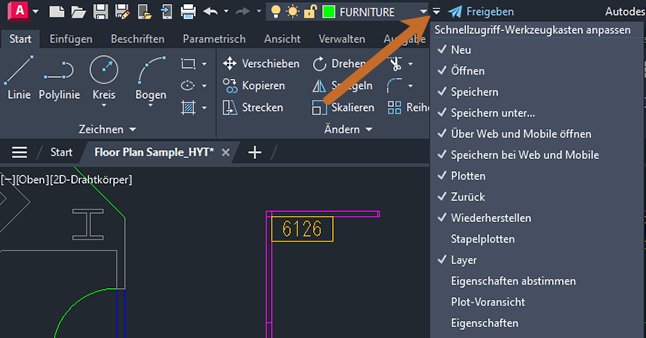
Verwenden Sie die Option Als aktuell festlegen (Befehl LAYAKTM), um den aktuellen Layer schnell umzuschalten.
Einige Zeichnungen können Hunderte oder – bei besonders großen Zeichnungen – Tausende von Layern enthalten. Das Blättern durch viele Layer und das Suchen nach einem bestimmten Layer in einer sehr langen Layerliste ist häufig nicht praktikabel. Als aktuell festlegen (Befehl LAYAKTM) ist eine einfache Möglichkeit, den aktuellen Layer zu ändern.
Angenommen, Sie möchten den Layer FURNITURE zum aktuellen Layer machen. Natürlich können Sie auch einfach die Layerliste öffnen und blättern, bis Sie den Layer FURNITURE gefunden haben. Stattdessen verwenden wir den Befehl Als aktuell festlegen, um den aktuellen Layer schnell zu ändern.
- Wählen Sie im Zeichenbereich ein Objekt aus, das sich auf dem Layer FURNITURE befindet.
- Klicken Sie auf

 . Finden
. Finden
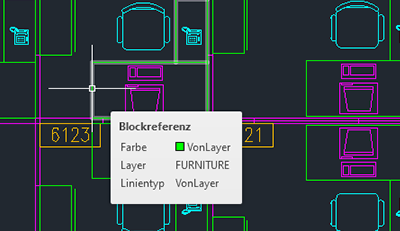
Der Layer FURNITURE ist jetzt der aktuelle Layer.
Verwenden Sie den Befehl In aktuellen Layer ändern (LAYAKT), um den Layer für ein Objekt schnell in einen anderen zu ändern.
Wie der Name schon sagt, wird mit der Option In aktuellen Layer ändern (Befehl LAYAKT) der Layer für ein Objekt von einem in einen anderen geändert.
Angenommen, Sie möchten diese Stühle mithilfe von In aktuellen Layer ändern vom Layer CHAIR in den Layer FURNITURE ändern.
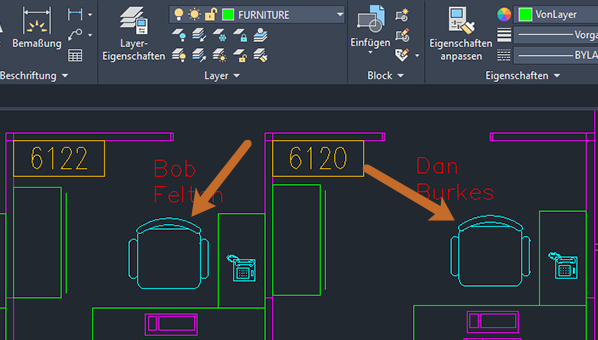
- Machen Sie den Layer FURNITURE zum aktuellen Layer.
- Wählen Sie die Stühle aus, die auf dem Layer FURNITURE platziert werden sollen.
- Klicken Sie auf

 . Finden
. Finden
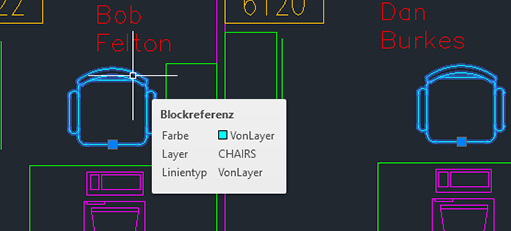
Die Stühle befinden sich jetzt auf dem Layer FURNITURE.
Verwenden Sie Layer anpassen (Befehl LAYMWECHS), um den Layer für ein Objekt schnell in einen anderen zu ändern.
Ähnlich wie bei In aktuellen Layer ändern, wie im vorherigen Abschnitt erwähnt, wird mit Layer anpassen (Befehl LAYMWECHS) der Layer eines Objekts geändert. Mit Ausnahme von Layer anpassen muss keiner der beiden Layer aktuell sein.
Angenommen, Sie möchten die Telefone auf dem Layer CPU platzieren.

- Klicken Sie auf

 Finden
Finden
- Wählen Sie ein Telefon aus, und drücken Sie die EINGABETASTE. Dies ist das Objekt, dessen Layer Sie ändern möchten.
- Wählen Sie einen Computerblock aus, um den Ziellayer anzugeben. Dies ist der Layer, auf den Sie das Objekt verschieben möchten.
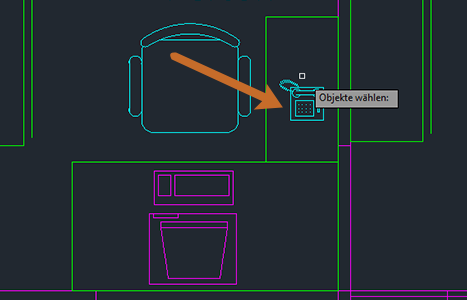
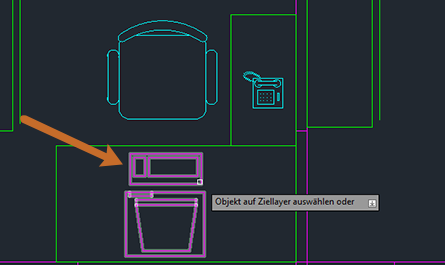
Das Telefon befindet sich nun auf dem Layer CPU.
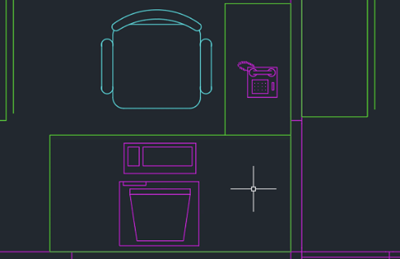
Schnelles Kopieren von Objekten auf einen neuen Layer (Befehl AUFLAYKOP)
Mit den beiden vorherigen Befehlen haben wir die Eigenschaften von Objekten geändert, die sich bereits in der Zeichnung befinden. Angenommen, Sie möchten Objekte kopieren und diese Objekte auf einem anderen Layer platzieren. Dies kann mit dem Befehl Objekte in neuen Layer kopieren (Befehl AUFLAYKOP) erfolgen.
Angenommen, Sie möchten diesen Computer auf den Layer FURNITURE kopieren.
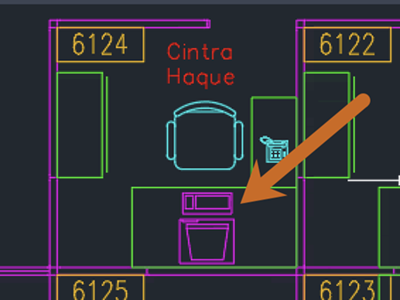
- Klicken Sie auf

 . Finden
. Finden
- Wählen Sie einen Computer aus und drücken Sie die EINGABETASTE. Die ist das zu kopierende Objekt.
- Wählen Sie eines der Möbelobjekte auf dem Ziellayer aus.
- Geben Sie einen Basispunkt an (wie bei Verwendung des Befehls KOPIEREN).
- Geben Sie einen zweiten Punkt der Verschiebung an, um das Objekt zu platzieren.


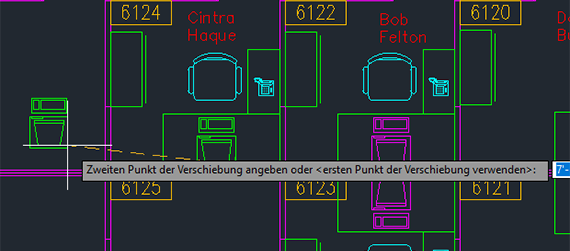
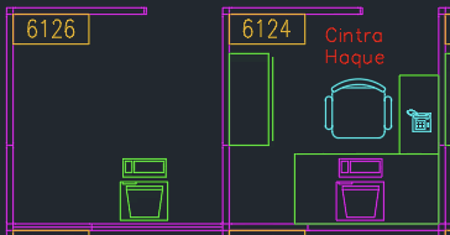
Rückgängig machen von Layeränderungen mit Layereinstellungen vorher (Befehl LAYERV)
Layereinstellungen vorher (Befehl LAYERV) ist wie ein Befehl Rückgängig speziell für Layer. Er macht die letzte Änderung oder den letzten Satz von Änderungen rückgängig, die mit der Layerlisten-Steuerung, dem Layereigenschaften-Manager oder dem Befehl -LAYER vorgenommen wurden.
Versuchen wir es mit einem einfachen Beispiel. Angenommen, Sie möchten die Nicht-Möbel-Objekte in Arbeitsbereich 6124 löschen.
Wir sperren vorübergehend den Layer für die Arbeitsbereiche und frieren den Layer für die Möbel, sodass wir die gewünschten Objekte löschen können. Dann machen wir die Layeraktionen rückgängig.
- Sperren Sie im Layereigenschaften-Manager in der Layerliste den Layer PANELS_201, und frieren Sie den Layer FURNITURE.
- Verwenden Sie den Befehl LÖSCHEN, um die Objekte in Arbeitsbereich 6124 zu entfernen.
- Klicken Sie auf

 . Finden
. Finden
Layereinstellungen vorher kann nicht zum Rückgängigmachen folgender Änderungen verwendet werden:
- Umbenannte Layer: Wenn Sie einen Layer umbenennen und dessen Eigenschaften ändern, werden mit Layereinstellungen vorher nur die ursprünglichen Eigenschaften, jedoch nicht der ursprüngliche Layername wiederhergestellt.
- Gelöschte Layer: Ein gelöschter oder bereinigter Layer kann mit Layereinstellungen vorher nicht wiederhergestellt werden.
- Hinzugefügte Layer: Wenn Sie zu einer Zeichnung einen neuen Layer hinzufügen, kann dieser mit Layereinstellungen vorher nicht wieder entfernt werden.
Erhalten von Benachrichtigungen über neue Layer
Sie können sich vom Programm automatisch benachrichtigen lassen, wenn einer Zeichnung neue Layer hinzugefügt werden. Neue Layer können hinzugefügt werden, wenn externe Referenzen zugeordnet oder Blöcke eingefügt werden. Wenn Sie mit freigegebenen Zeichnungen arbeiten, können neue Layer von anderen Parteien hinzugefügt werden.
Wenn die Benachrichtigungsfunktion für Layer aktiviert ist und anschließend ein neuer Layer hinzugefügt wird, wird nach bestimmten Vorgängen mit Dateien, Layerstatus oder beim Plotten eine Sprechblase oder ein Dialogfeld angezeigt. In der Statusleiste wird zusätzlich ein Symbol angezeigt, das Sie auf neue Layer hinweist.
Versuchen wir, eine automatische Benachrichtigung für neue Layer einzurichten.
- Klicken Sie auf

 . Finden
. Finden
- Klicken Sie im Layereigenschaften-Manager in der oberen rechten Ecke auf Einstellungen.
- Stellen Sie im Dialogfeld Layereinstellungen sicher, dass die Benachrichtigung über neue Layer aktiviert ist, und wählen Sie Neu zur Zeichnung hinzugefügte Layer evaluieren.
- Wählen Sie Benachrichtigen, wenn neue Layer vorhanden sind, und wählen Sie dann eine oder mehrere Benachrichtigungsoptionen:
- Öffnen
- XRefs anhängen/neu laden
- Layerstatus wiederherstellen
- Speichern
- Einfügen
- Plot
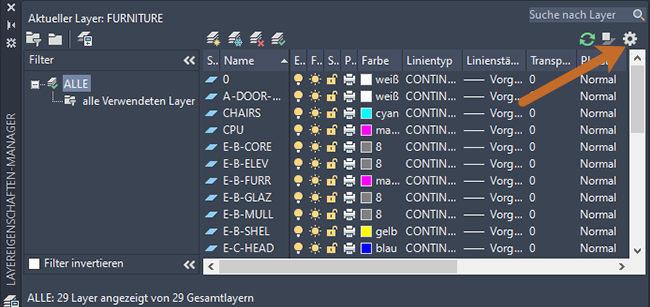
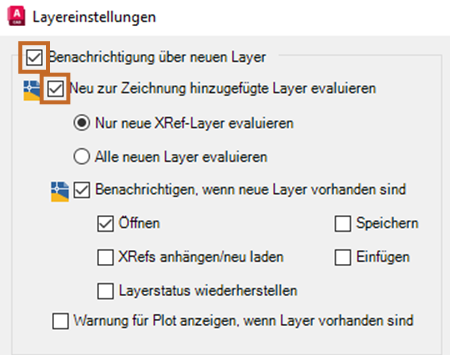
Jede Option gibt an, wann die Benachrichtigung angezeigt wird. Wenn also Öffnen ausgewählt ist und ein neuer Layer vorhanden ist, wird eine Benachrichtigung angezeigt, wenn Sie die Zeichnung öffnen. Wenn Speichern ausgewählt ist und ein neuer Layer vorhanden ist, wird bei jedem Speichern eine Benachrichtigung angezeigt.
Zusammenfassung
Das Arbeiten mit Layern ist ein wichtiger Bestandteil der Arbeit mit Zeichnungen. Ich hoffe, diese Befehle und Tipps helfen Ihnen, schneller und effizienter zu arbeiten.
Ähnliche "Haben-Sie-dies-schon-versucht?"-Artikel
- Haben Sie dies schon versucht: Bereinigen von Layern – Erfahren Sie mehr über Werkzeuge, mit denen Sie sowohl verwendete als auch nicht verwendete Layer in Ihren Zeichnungen bereinigen können.
- Haben Sie dies schon versucht: Layerstatus – Sie können die aktuellen Layereinstellungen als Layerstatus speichern, den Sie später schnell wiederherstellen oder in andere Zeichnungen importieren können.
- Haben Sie dies schon versucht: Erstellen und Anwenden eines Layerfilters – Erfahren Sie, wie Sie die Anzahl der im Layereigenschaften-Manager angezeigten Layer reduzieren können.
- Haben Sie dies schon versucht: Anpassen von Eigenschaften – Erfahren Sie, wie Sie Eigenschaften von einem Objekt in ein anderes kopieren, auch zwischen Zeichnungen, und wie Sie steuern, welche Eigenschaften kopiert werden sollen.
Befehle für die Verwendung von Layern
Nachfolgend finden Sie eine Liste der in diesem Artikel genannten Befehle.
| Befehl | Beschreibung |
|---|---|
| LAYAKT | Ändert die Layereigenschaft der ausgewählten Objekte in den aktuellen Layer. |
| LAYMWECHS | Ändert den Layer des ausgewählten Objekts in den Ziellayer. |
| LAYAKTM | Stellt den aktuellen Layer auf den eines ausgewählten Objekts ein. |
| LAYERV | Macht die letzte bzw. die letzten Änderungen der Layer-Einstellungen rückgängig. |
| AUFLAYKOP | Kopiert ein oder mehrere Objekte auf einen anderen Layer. |